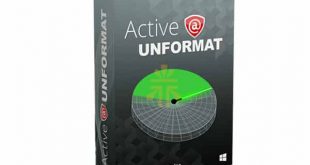Nếu chẳng may bạn vô tình xóa nhầm một vài hay toàn bộ dữ liệu máy tính mà những dữ liệu đó thật sự rất quan trọng và bạn muốn khôi phục lại dữ liệu. Bài viết này sẽ hướng dẫn cho bạn một số các thông tin và hướng dẫn cách khôi phục dữ liệu bị xóa.
Đầu tiên ta cần phải xác định tập tin đã xóa đang ở đâu
Mặc định đầu tiên những tập tin bị xóa thông thường sẽ được chuyển đến Recycle Bin. Nếu như vậy bạn có thể lập tức tìm đến Recycle Bin để tìm lại tập tin đã xóa.
Lưu ý rằng bạn không nên thiết lập CCleaner dọn sạch Recycle Bin ở chế độ đang chạy vì có thể gây cản trở cho việc khôi phục lại tập tin. Vì thế bạn nên đảm bảo rằng CCleaner không hoạt động trong lúc này.
Nếu xóa tập tin trong thư mục đang được đồng bộ bởi các dịch vụ như Dropbox, Google Drive, hoặc SkyDrive thì bạn có thể truy cập vào tài khoản của mình trang web của dịch vụ và tìm lại trong biểu tượng Recycle Bin.
Và nếu không chắc chắn về việc đã xóa tập tin hay chưa thì bạn có thể sử dụng chức năng tìm kiếm trong Windows Explorer hoặc File Explorer
Kiểm tra xem máy tính có đang kích hoạt chức năng sao lưu hay không
Người dùng nên thường xuyên thực hiện sao lưu dữ liệu bằng những tính năng được cung cấp sẳn trong Windows, vì nếu rơi vào tính trạng mất dữ liệu thì bạn có thể nhanh chóng khôi phục lại tất cả từ các sao lưu trước đó của Windows.
Microsoft cung cấp cho người dùng tính năng Windows 7′s Previous Versions giúp người dùng sao lưu lại trạng thái tập tin hiện tại và có thể khôi phục lại ở bất kỳ lúc nào khi cần thiết.
Nên phân biệt giữa ổ cứng HDD và SSD
Phương pháp giúp khôi phục lại dữ liệu
Nếu bạn đang sử dụng ổ cứng từ tính và bạn cũng đang sử dụng máy tính ở trạng thái mở thì tốt nhất sau khi phát hiện việc lỡ tay xóa bạn nên tắt máy ngay lập tức. Vì nếu tiếp tục sử dụng máy tính và cài đặt phần mềm khôi phục thì phần dữ liệu cài đặt có thể ghi đề lên không gian dữ liệu đã xóa trước đó và gây khó khăn cho việc khôi phục.
Sau khi tắt máy tính, bạn hãy sử dụng chức năng boot của CD hoặc USB để khởi động máy tính và dùng các công cụ khôi phục được tích hợp trên đĩa hoặc USB để tiến hành khôi phục tập tin.
Sử dụng phần mềm để khôi phục
Bạn cũng có thể dùng đến phần mềm để khôi phục dữ liệu, phần mềm hiện đang được sử dụng nhiều đó là Recuva, một phần mềm miễn phí được phát hành cùng với CCleaner.
Recuva có thể khôi phục lại những tập tin được xóa gần đây và các tập tin trước đó đã lâu, vì thế đây có thể xem lại cứu cánh nhanh cho bạn khi vừa xóa xong tập tin và cần khôi phục lại liền
Nhờ đến sự giúp đỡ của các nhà phục hồi dữ liệu chuyên nghiệp
Việc sử dụng phần mềm cứu dữ liệu chỉ có thể cứu được phần nào dữ liệu, đối với những dữ liệu đã bị xóa triệt để rất khó lấy lại. Lúc này bạn nên xem xét đến việc nhờ sự trợ giúp của những chuyên gia cứu dữ liệu.

 Cứu dữ liệu ổ cứng
Cứu dữ liệu ổ cứng